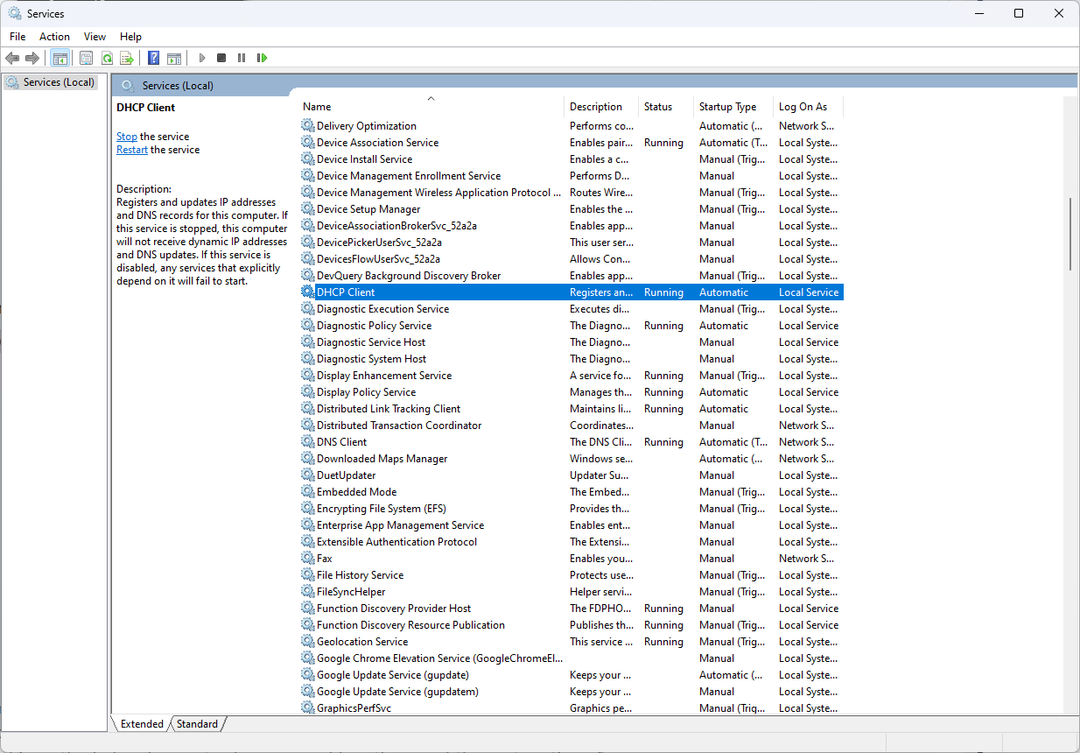Промена положаја рутера може помоћи у повећању брзине Ви-Фи-ја
- Да ли је ваш Ви-Фи спорији од Етхернета? Па, то је обично случај јер су бежичне везе обично спорије од ожичених Етхернет веза.
- То је зато што за Ви-Фи везу морате да користите рутер који смањује брзину на било коју брзину коју ваш рутер може да поднесе.
- Ви-Фи брзина такође може бити спорија због застарелих управљачких програма, отворених позадинских апликација, положаја рутера и још много тога.
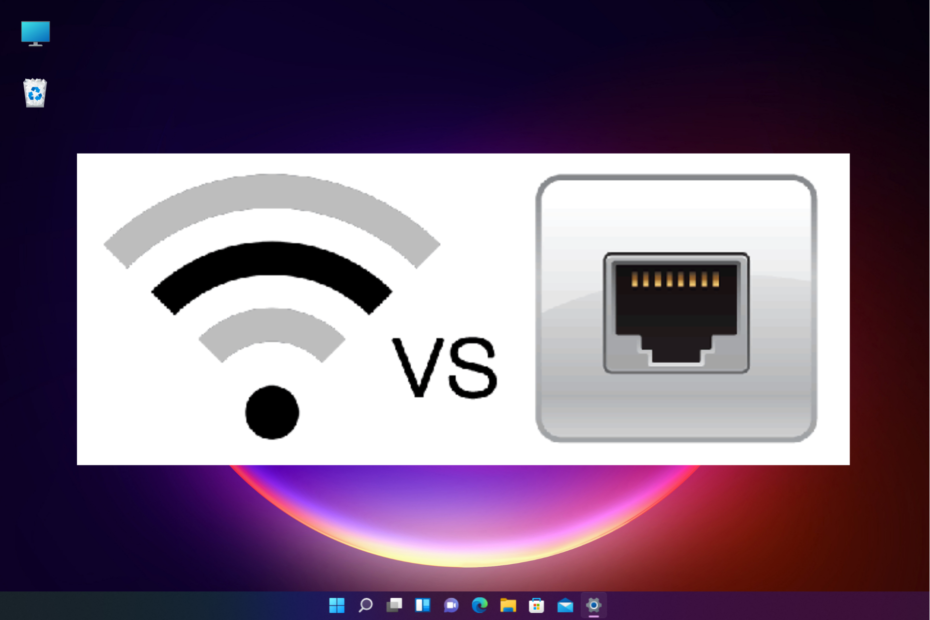
Ако схватите да је ваша Ви-Фи брзина спорија од вашег Етхернета, то је зато што етернет нуди повећану брзину, смањено кашњење у брзини и стабилнију везу.
Иако је Ви-Фи посебно добар за мобилне уређаје, познат је по сметњама. Понекад можете такође приметити да Ви-Фи је спор на вашем лаптопу и стога имамо стручни водич за решавање проблема.
Зашто је моја Ви-Фи брзина упола мања од Етхернета?
Може постојати неколико разлога зашто је ваша Ви-Фи брзина спорија или упола мања од етернета:
- Достигнута је максимална брзина преноса података – Ако је ваш Ви-Фи не ради, али Етхернет ради, велике су шансе да ваш план услуге нуди ограничену брзину преноса података.
- Превише уређаја повезаних на рутер – Ако рутер има превише уређаја повезаних на њега, може
- Губитак Ви-Фи пакета – Твоје Ви-Фи би могао бити спорији од Етхернета због губитка пакета узроковано загушењем мреже.
- Застарели мрежни драјвери – Понекад, Ви-Фи брзина такође може да падне због застарелих мрежних управљачких програма.
- Велики број позадинских процеса – Ви-Фи брзина може аутоматски да се смањи на половину Етхернета када постоје превише процеса који раде у позадини.
Колико је Ви-Фи спорији од етернета?
Чињеница је да је брзина Етхернет везе скоро увек већа од Ви-Фи везе. Рекавши то, најбрже Етхернет брзине данас достижу највише 10 Гбпс или више.
С друге стране, највеће Ви-Фи брзине су забележене на максимално 6,9 Гбпс. Али, зна се да су стварне брзине мање од 1Гбпс.
Али, ако нисте задовољни чињеницом да је ваш Ви-Фи спорији од Етхернет-а и желите да повећате брзину, ево неколико савета који вам могу помоћи да то поправите.
Како да учиним свој Ви-Фи бржим од Етхернета?
Испробајте ове прелиминарне провере да видите да ли оне помажу у повећању ваше Ви-Фи брзине:
- Преместите рутер на бољу локацију.
- Проверите брзину интернета помоћу наменског тестер брзине интернета.
- Поново покрените модем и рутер.
- Проверите брзину мрежне картице.
- Промените свој фреквенцијски опсег са 2,4 ГХз на 5 ГХз.
- Поново конфигуришите антене рутера.
- Користите Појачивачи Ви-Фи сигнала или Ви-Фи екстендери ради бољег пријема.
Ако ниједан од горе наведених корака не успе, овде имамо кратак преглед неких поправки које вам могу помоћи да решите проблем када је Ви-Фи спорији од Етхернет-а.
1. Покрените Виндовс алатку за решавање проблема
- Отвори Подешавања апликацију притиском на Победити + И кључеви заједно. Кликните на Систем на левој страни, а затим кликните на Решавање проблема на десној.
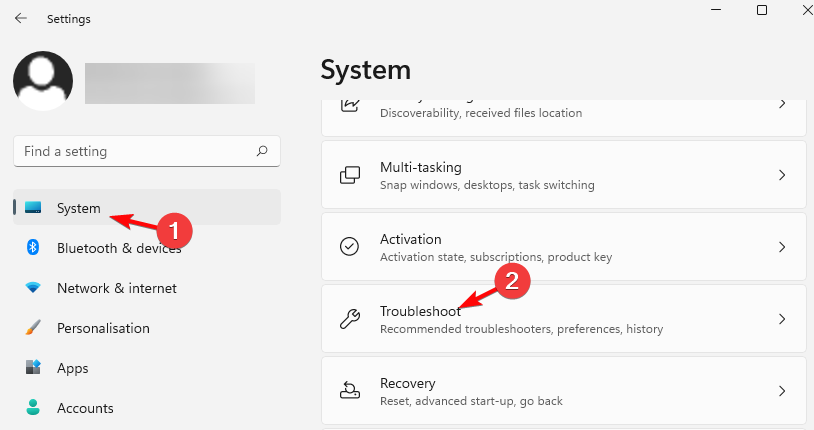
- Затим, са десне стране, кликните на Други алати за решавање проблема.
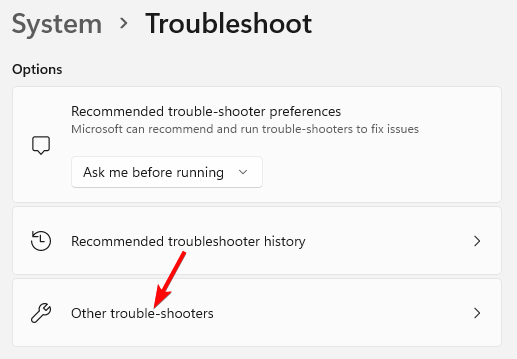
- На следећем екрану идите на ИнтернетВезе, и кликните на Трцати.
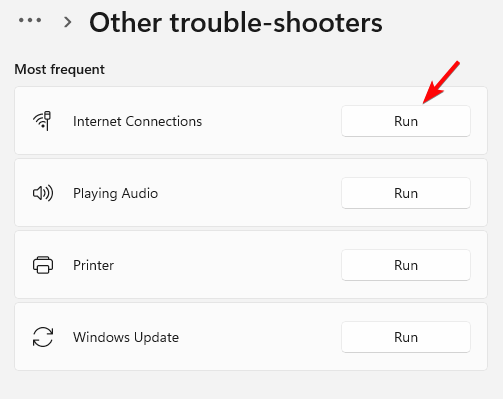
- Сада сачекајте да алатка за решавање проблема пронађе све проблеме и ако их пронађе, аутоматски ће применити поправке.
- Поправка: Спор Интернет на једном рачунару, али брз на другом
- Поправите да ВиФи адаптер не ради / није доступан
- Како искључити позадинске апликације у оперативном систему Виндовс 11 [5 брзих начина]
2. Ажурирајте мрежне драјвере
- притисните Победити + Р тастери заједно за покретање Трцати конзола. Тип девмгмт.мсц и ударио Ентер да отворите Менаџер уређаја.

- Проширите Мрежни адаптери одељак, кликните десним тастером миша на уређај и изаберите Ажурирати драјвер.
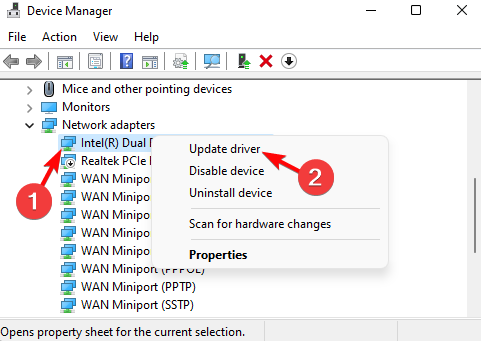
- У Ажурирајте драјвере прозор, кликните на Аутоматско тражење драјвера. Сада сачекајте да Виндовс открије најновије драјвере. Када се пронађу, ажурирања ће се аутоматски применити.
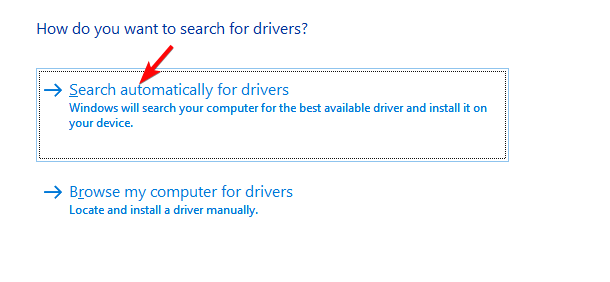
Једном када сте успешно ажурирао мрежни драјвер, проверите да ли се Ви-Фи брзина повећала.
Ако тражите други начин ажурирања мрежних управљачких програма, препоручујемо вам да користите специјализовани софтвер да бисте ову радњу извршили аутоматски.
Оутбите Дривер Упдатер је одличан избор овде јер скенира ваш рачунар у потрази за застарелим или недостајућим драјверима и брзо проналази најновије исправке из своје огромне базе података.

Оутбите Дривер Упдатер
Испробајте Оутбите Дривер Упдатер да бисте побољшали брзину вашег рачунара тако што ћете пронаћи најновије верзије за своје драјвере.3. Онемогућите покретање апликација у позадини
- притисните Победити + И тастере истовремено за покретање Виндовс-а Подешавања апликација. Ево, кликните на Аппс са леве стране, а затим кликните на Апликације и функције на десној.

- На следећем екрану идите десно и испод Листа апликација, потражите апликацију за проблем. Кликните на три тачке поред њега и изаберите Напредне опције.
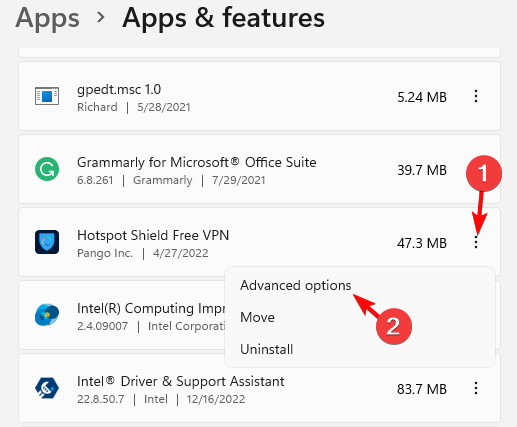
- Затим, на десној страни екрана, померите се надоле и идите на Дозволе за апликације у позадини. Изаберите Никада из падајућег менија у наставку.
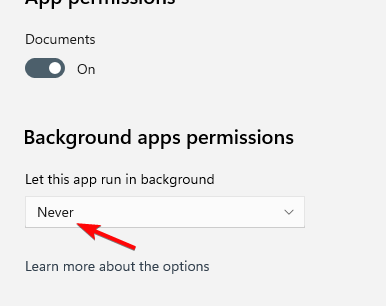
Ако Виндовс 11 и даље има спору брзину Интернета, можете погледати наш детаљни водич за неке исправке које су тестирали стручњаци.
Истовремено, можете променити и Ви-Фи фреквенцијски канал користећи наменски Скенери Ви-Фи канала ако је Ви-Фи брзина спорија од Етхернета, или имате изоловане случајеве као што је видео позиви су спорији чак и са интернетом велике брзине.
Алтернативно, можете такође да искључите све некоришћене уређаје и проверите да ли су повезани само основни уређаји.
За све друге упите о Ви-Фи или Етхернет брзини, обавестите нас у одељку за коментаре испод.

![7 савета о томе како да повежете рачунар са модемом [без Етхернет кабла]](/f/da18e484fdc90cb59ee1594efdef943f.png?width=300&height=460)